Zdarza się, że karta graficzna nie spełnia do niej wymagania. Na przykład, chcesz grać w jakąś nową grę, ale karta graficzna nie jest w stanie jej wyciągnąć. W tym przypadku najprościej kupić nową kartę graficzną, ale jeśli nie szukasz prostych sposobów, możesz spróbować zwiększyć wydajność starej karty. Przy tym pamiętaj, że nikt nie gwarantuje pomyślny wynik tej operacji. Jeśli zdecydujesz się spróbować udoskonalić swoją kartę graficzną, to postępuj zgodnie z instrukcjami poniżej.
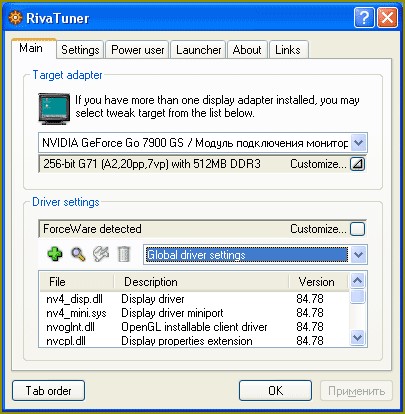
Instrukcja
1
Aby rozpocząć, należy pobrać kilka przydatnych narzędzi, które pomogą ci w rzeczywistości, a mianowicie: Riva Tuner 2.24 (ona pomoże nam zwiększyć moc) i ATITool (która stanowi tester).
2
Więc zainstaluj Riva Tuner. Uruchom program. Otwórz zakładkę „strona Główna” (lub Main). W tej zakładce należy określić model twojej karty graficznej.
3
Teraz należy uruchomić okno z wykresami. W tym celu w kolumnie z twoją kartę graficzną, otwórz rozwijane menu i tam znajdź ikonę z треугольничком. Kliknij na niego, a następnie wybierz opcję „Monitorowanie”. To pomoże śledzić wszystkie zmiany stanu urządzenia. Nie zamykaj okna monitoringu w całej naszej pracy.
4
Wróć do okna Riva Tuner. Wybierz zakładkę „Ustawienia sterownika”. Wybierz ikonę karty graficznej, a następnie „ustawienia Systemowe”.
5
U ciebie powinno pojawić się okno z trzema zakładkami (Przyspieszenie, Zgodność i Nakładki). W zakładce „Przyspieszenie” zaznacz pole wyboru obok polecenia „Włącz przyspieszenie” na poziomie sterownika. Dalej masz ponownie pojawi się okno, w którym będzie wniosek o ponowne uruchomienie komputera. W oknie tym zaznacz pole wyboru w wierszu „Zezwalaj” dodatkową regulację 2D/3D częstotliwości, a następnie kliknij przycisk „Wykryj”.
6
Wróć do okna „ustawienia Systemowe”, po prawej stronie w menu rozwijanym wybierz opcję 3D. Teraz przesuń dźwignię „Częstotliwość rdzenia”, zwiększając jego wartość o około 60-70 MHz. Kliknij OK.
7
Teraz musimy przetestować wykonaną pracę. Zainstaluj na komputerze ATITool i uruchom. W oknie, które pojawi się przed tobą, wybierz Scan for artifacts.
8
W wyświetlonym oknie należy zobaczyć obraz. Na dole po lewej stronie powinien być napis „No errors for…” Na zdjęciu nie powinno być żadnych wyraźnie wydzielających się nieprawidłowości. Jeśli nie pojawi się napis, a na rysunku wyraźnie, że coś będzie nie tak, to znaczy, że lepiej zrezygnować z modernizacji swojej karty graficzne i kupić nową, albo po prostu możesz ją spalić.
9
Jeśli wszystko jest w porządku, to otwórz okno Riva Tuner i wybierz „ustawienia Systemowe”. Tam jeszcze zwiększyć częstotliwość jądra, po czym ponownie sprawdź mapę programem ATITool. Jeśli zauważysz, że coś jest nie w porządku, to wróć do Riva Tuner i zmniejszyć częstotliwość. Musisz znaleźć taką częstotliwość, przy której twoja karta będzie działać optymalnie.
10
Jeśli wszystko wykonaliśmy poprawnie, to teraz, nie zastępując karty graficznej, otrzymasz o wiele bardziej wyraźne i wysokiej jakości zdjęcia. Pamiętaj, że wszystkie te operacje można dokonać na własną odpowiedzialność i ryzyko, i nikt nie podejmie się zagwarantować, że wszystko pójdzie gładko. Powodzenia!

Kategoria:
Popularne





